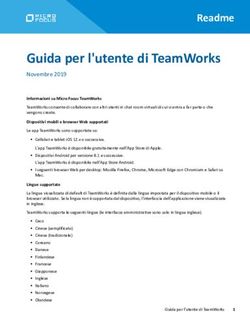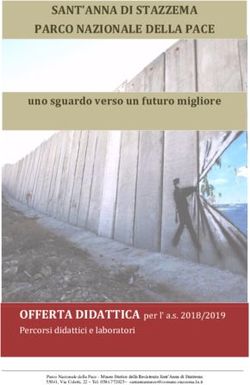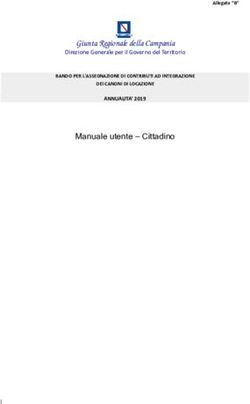Guida alla compilazione della domanda on-line - Servizio ...
←
→
Trascrizione del contenuto della pagina
Se il tuo browser non visualizza correttamente la pagina, ti preghiamo di leggere il contenuto della pagina quaggiù
Comune di Viterbo
SETTORE CULTURA E PUBBLICA ISTRUZIONE
ANNO SCOLASTICO 2021-2022
Guida alla compilazione della domanda on-line
Per informazioni rivolgersi a:
Comune di Viterbo - Servizio Pubblica Istruzione - Via I. Garbini 84/B
Tel. 0761.348485 - 0761.348360
1Sommario
PREMESSA................................................................................................................................................................................... 3
REGISTRAZIONE DELL’UTENTE ............................................................................................................................................ 5
COMPILAZIONE DELLA DOMANDA........................................................................................................................................ 9
MODIFICA DELLA DOMANDA ................................................................................................................................................ 17
RECUPERO DELLA PASSWORD PER L’AREA RISERVATA .......................................................................................... 18
2PREMESSA
Aprire il browser e digitare l'indirizzo http://pa.comune.viterbo.it/
N.B.: E' consigliabile usare come browser Mozilla Firefox o Google Chrome in quanto
effettuano automaticamente e costantemente gli aggiornamenti necessari al
funzionamento del sistema mentre gli altri browser (Internet Explorer, Edge, ecc)
potrebbero non garantire il corretto inoltro della domanda d’iscrizione se non
correttamente aggiornati.
Il sistema operativo Windows XP non è più supportato da Microsoft Inc. e
pertanto non riceve più gli aggiornamenti necessari al corretto funzionamento
delle applicazioni web; si consiglia di non utilizzarlo per presentare la domanda
d’iscrizione.
Dalla pagina principale Homepage del sito è possibile accedere alle seguente funzioni:
a) Effettuare la registrazione per l’area riservata;
b) Compilare la domanda d’iscrizione al servizio refezione scolastica per i minori che
frequentano le scuole dell’infanzia statali e le scuole primarie e secondarie a tempo pieno
ed inviarla all’Amministrazione;
c) Comunicare le assenze dei propri figli al servizio refezione scolastica accedendo nell’area
riservata;
d) Aggiornare i propri dati accedendo nell’area riservata;
e) Scaricare la guida dell’applicazione web;
f) Visualizzare le FAQ - Frequently Asked Questions, le "domande poste frequentemente”
nell’utilizzo dell’applicazione web.
La schermata principale di accesso all’applicazione web
3Il menu “Aiuto” consente di accedere a materiale informativo e di supporto.
In particolare il menu contiene:
- informazioni circa le FAQ - Frequently Asked Questions, le "domande poste
frequentemente” nell’utilizzo dell’applicazione web
- l’Informativa sulla Privacy in ordine al trattamento dei dati personali per la registrazione
per l’accesso ai servizi delle Pubbliche Amministrazione erogati on line ai cittadini ai sensi
del Decreto Legislativo 7 marzo 2005, n. 82 (c.d. Codice dell'amministrazione digitale -
CAD - come aggiornato dal successivo Decreto Legislativo 13 dicembre 2017, n. 217) in
osservanza del Regolamento UE 679/2016 in materia di protezione dei dati personali
- l’Informativa sui cookies ai sensi dell'art.13 Dlgs 196/2003.
In caso di navigazione sul portale attraverso un tablet o uno smartphone il menu sarà
rappresentato in forma compatta per poter essere visualizzato meglio sullo schermo come
esemplificato nella figura seguente.
Le schermata principale nel caso di utilizzo di tablet o smartphone
4REGISTRAZIONE DELL’UTENTE
Per compilare la domanda d’iscrizione al servizio refezione scolastica per i minori che
frequentano le scuole dell’infanzia statali e le scuole primarie a tempo pieno ed inviarla
all’amministrazione è necessario essere registrati al sistema.
Per effettuare la registrazione selezionare il link:
Vai alla pagina di registrazione
La procedura di registrazione dell’utente prevede la compilazione di una serie di informazioni
relative al genitore o alla persona esercente la potestà scolastica suddivise in:
- Credenziali di accesso
- Identificazione utente
- Residenza
- Trattamento dei dati personali.
I campi contrassegnati dall’asterisco * sono campi obbligatori (per esempio il campo indirizzo
email): la registrazione, infatti, non può essere inoltrata se non si riempiono questi campi. Per
scorrere nei campi si può utilizzare il pulsante “tab” della tastiera del proprio computer nell’ordine
delle colonne dall’alto verso il basso nell'ambito del gruppo.
Per effettuare la registrazione è necessario anche scegliere una password personale che
consentirà l’accesso all’area riservata.
Nella parte relativa alle “Credenziali di accesso” è necessario cliccare nel “box recaptcha”
mettendo la spunta su “non sono un robot” per garantire il controllo anti spam dell’utente che sta
effettuando la registrazione.
Potrebbe essere necessario scegliere delle immagini che individuano degli oggetti. Seguire la
procedura e selezionare il pulsante “Verifica”.
5Una volta seguita la procedura compare una spunta verde di validazione.
E' obbligatorio effettuare questa procedura per motivi di sicurezza poiché il sistema capisce che
chi sta compilando non è un programma automatico o un robot produttore di spam.
Quindi procedere con la compilazione dei campi incluso quello sul trattamento dei dati personali.
Per inoltrare la registrazione selezionare il relativo pulsante in basso a sinistra.
Una volta compilati i dati di registrazione dell’utente comparirà il messaggio precedente e sarà
inviata una email di conferma della registrazione (all’indirizzo inserito nel campo Indirizzo email)
con il link per l'attivazione delle credenziali.
Per accedere all'applicazione ed effettuare la domanda di registrazione al servizio mensa è
necessario selezionare il link ricevuto via email, tornare sul sito http://pa.comune.viterbo.it/ ed
entrare nell'area riservata con le credenziali attivate.
N.B.: È possibile che l'email di conferma della registrazione con il link per l'attivazione
delle credenziali sia finita erroneamente nella cartella di posta indesiderata o
spam: verificare accedendo alla email e contrassegnare il mittente
(pubblicaistruzione@comune.viterbo.it) come attendibile.
6Selezionando il link presente nella email ricevuta ci sarà quindi il messaggio di conferma
attivazione delle credenziali.
Si consiglia di conservare l’email ricevuta in quanto sono riportate le credenziali da utilizzare per
accedere all’area riservata per compilare la domanda ed eventualmente modificare i dati inseriti.
A questo punto, una volta entrati nell’area riservata con le proprie credenziali, è possibile
compilare la domanda online.
Schermata per l’accesso all’area riservata
8COMPILAZIONE DELLA DOMANDA
Per procedere con la compilazione della domanda selezionare il link:
Vai alla compilazione/modifica della domanda
Oppure selezionare il sottomenu “Le mie domande on-line” nel menu “Area riservata”
Il menu “Area riservata”
Nel sottomenu “Il mio profilo” sono riepilogati i dati inseriti per la registrazione.
Per procedere con la compilazione della domanda selezionare il menu “Domanda on-line” o il
sottomenu “Le mie domande on-line” e compilare i campi.
Articolazione della domanda per parti
Gli spazi “ ” e “ ” sono dei campi con i valori delle Province e dei
Comuni pre-impostati ai quali si può accedere tramite il menu a tendina: tramite la rotella del
mouse, con le freccette laterali o scrivendo sulla tastiera l’iniziale della Provincia o del Comune è
possibile individuare più speditamente il nominativo cercato.
Una volta selezionata la provincia di residenza attendere qualche istante che l’applicazione
carichi nel campo del Comune i Comuni che appartengono alla Provincia precedentemente
selezionata.
9La domanda poi contiene i campi relativi al documento di identità in corso di validità che deve
essere caricato nel sistema per essere allegato alla domanda. Per caricare il documento (in
formato .PDF o .jpg) selezionare l’apposito pulsante “ ”, che consente di andare a
selezionare un file dal proprio computer o da un eventuale hard-disk collegato al computer.
Per il campo relativo al giorno di rilascio del documento da inserire secondo la logica
gg/mm/aaaa è attivo il supporto del calendario. Selezionando in alto il mese nella barra è
possibile scorrere i mesi o cambiare anno.
Cliccando sulla
Cliccando sulla
scritta
scritta “2012”
“Febbraio
accedo al
2012” accedo
seguente
al seguente
calendario
calendario dei
degli anni
mesi
Una volta scelto l’anno e il mese di interesse selezionare il giorno.
Analogamente è possibile inserire la data per il campo relativo al giorno della scadenza del
documento.
Cliccando all’interno del campo
“Scadenza” e’ possibile
accedere al calendario
N.B.: Ai fini del riconoscimento il codice fiscale (o tessera sanitaria) o il documento
del sottoscrittore dovrà essere portato in originale qualora sia necessario un
colloquio con l’Amministrazione. L’Amministrazione effettuerà controlli sulla
validità dei documenti caricati in sede di registrazione.
Selezionare per quanti figli si sta effettuando la domanda di iscrizione al servizio refezione
scolastica.
10Selezionare e attendere qualche istante che il bottone relativo al numero di figli scelti sia attivato.
Per procedere con la compilazione della domanda selezionare il pulsante in
basso a destra.
Nella sezione ISEE si può dichiarare il proprio reddito ISEE al fine di ottenere le eventuali
riduzioni di legge. In base alle categorie riportate nella tabella riepilogativa, riempiendo il campo
del reddito ISEE automaticamente viene aggiornato il valore della Fascia ISEE di appartenenza.
N.B.: In caso di mancata dichiarazione ISEE si applicherà la tariffa massima
Schermata per dichiarazione ISEE
Nei campi relativi all’importo del “Reddito ISEE” inserire solo numeri interi nel primo campo e
distinguere i decimali nel secondo campo disponibile omettendo la virgola.
N.B.: Si prega di verificare con attenzione la fascia ISEE di appartenenza perché da
questa deriva il costo del singolo buono pasto
Per tornare alla parte di domanda precedente selezionare sul pulsante
11La domanda prosegue con la richiesta di iscrizione alla mensa scolastica per il 1° figlio, in cui è
necessario compilare i campi seguenti.
Schermata di esempio dei campi da compilare per la richiesta di iscrizione
Gli spazi “ ” e “ ” sono dei campi con i valori pre-impostati ai quali si può
accedere tramite il menu a tendina: tramite la rotella del mouse, con le freccette laterali o
scrivendo sulla tastiera l’iniziale dell’Istituto o della Scuola è possibile individuare più
speditamente il nominativo cercato.
Una volta selezionato l’Istituto attendere qualche istante che l’applicazione carichi nel campo
della Scuola l’elenco di quelle che appartengono all’Istituto precedentemente selezionato.
Subset con elenco degli Istituti e delle Scuole
12Subset con elenco delle classi e delle sezioni
È possibile selezionare la spunta sulla dieta speciale per allergie/intolleranze. Se il bambino
presenta allergie/intolleranze occorre presentare all’Amministrazione il certificato medico.
Spunta per la dieta speciale
In questa parte della domanda si può altresì selezionare il campo relativo alla dieta a carattere
religioso come evidenziato nell’immagine che segue.
Spunta per la dieta a carattere religioso
È consentita, inoltre, la compilazione della domanda per il 2°, 3°, 4° e 5° figlio analogamente a
quella del 1° figlio.
Una volta compilati i campi con i dati relativi ai figli si arriva alla schermata conclusiva con il
menu “Inoltro domanda” come nell’immagine che segue.
I Menu della schermata conclusiva di inoltro della domanda di iscrizione al servizio refezione
scolastica
Prima di inoltrare la domanda è necessario dichiarare, per motivi di sicurezza, di non essere un
programma automatico o robot produttore di spam seguendo la procedura richiesta nel box
reCAPTCHA analogamente a quanto effettuato per la registrazione.
13Schermata conclusiva
È inoltre necessario aver preso visione dell'Informativa Privacy resa ai sensi dell'Art. 13
Regolamento Europeo 679/2016, e di rilasciare il consenso al trattamento dei dati personali, per
le finalità ivi indicate finalizzate alla registrazione nel sistema e al corretto funzionamento delle
applicazioni on line.
Spunta obbligatoria per il consenso al trattamento dei dati personali
14Con la spunta in una delle faccine colorate è possibile precisare il gradimento del sistema
(buono, medio o basso).
Pulsanti per precisare il gradimento del sistema
Qualora il gradimento sia medio (giallo) o basso (rosso) è obbligatorio inserire un commento nel
campo libero per migliorare il sistema.
Campo aperto per inserire eventuali suggerimenti per migliorare il sistema
Per inoltrare la domanda selezionare il relativo pulsante in basso.
Pulsante per l’invio della domanda
Una volta selezionato il pulsante per l’inoltro della domanda occorre accettare il messaggio
confermando i dati inseriti ai sensi del DPR 28/12/2000 N. 445.
Box con la spunta obbligatoria per la conferma ai sensi del DPR 28/12/2000 N. 445
N.B.: In caso di mancata selezione del pulsante per l’inoltro della domanda o di
annullamento della conferma dei dati inseriti ai sensi del DPR 28/12/2000 N. 445,
questa non potrà essere salvata e tutti i dati inseriti andranno persi e occorrerà
ricompilare la domanda dal principio
Una volta inviata la domanda comparirà il messaggio ci conferma di registrazione della domanda
che verrà visualizzata nella propria area riservata.
15Schermata di conferma dell’inoltro della domanda
2021-2022 31/07/2021
12:14:07
Esempio di domanda registrata
Con l’invio della domanda il genitore (o persona esercente la potestà scolastica):
SI IMPEGNA
- a verificare la correttezza dei dati inseriti e a procedere all'eventuale variazione
anagrafica accedendo all'area riservata con le credenziali fornite o comunicandola
all'indirizzo pubblicaistruzione@comune.viterbo.it;
DICHIARA
- di essere consapevole che in caso di dichiarazioni non veritiere il/la sottoscritto/a sarà
passibile di sanzioni penali;
- di essere a conoscenza del fatto che la mancata dichiarazione ISEE comporterà il
pagamento della tariffa massima;
- di essere consapevole che i ticket/buoni mensa potranno essere acquistati
esclusivamente secondo le modalità comunicate dal Comune e che questi, una volta
acquistati, saranno scalati giornalmente a meno che il genitore non segnali con le
modalità previste dal Comune che il bambino non usufruirà del servizio.
Una volta inoltrata la domanda si riceverà, sulla e-mail registrata al momento della compilazione
della domanda stessa, una comunicazione di avvenuta ricezione della domanda con un file di
ricapitolazione dei dati inseriti e dei documenti caricati.
A questo punto si può procedere all’acquisto dei ticket/buoni mensa secondo le modalità
comunicate dal Comune.
16MODIFICA DELLA DOMANDA
È possibile modificare la propria domanda anche in un secondo momento rientrando con le
proprie credenziali e selezionando la prima icona a sinistra con la matitina azzurra.
Selezionando la prima icona a sinistra con la matitina azzurra è possibile accedere nuovamente
alla propria domanda dove occorre modificare il campo da correggere e poi procedere
nell’inoltro della domanda analogamente a quanto effettuato la prima volta.
A questo punto nella propria area riservata saranno visibili entrambe le domande effettuate con
evidenziazione di quale è attiva in verde.
Esempio di domande presenti nella propria area riservata:
quella contrassegnata dal testo verde è quella attiva
È possibile scaricare la propria domanda in formato pdf in un secondo momento rientrando con
le proprie credenziali e selezionando la seconda icona a sinistra.
17RECUPERO DELLA PASSWORD PER L’AREA RISERVATA
In caso di smarrimento della password dell’area riservata è possibile recuperarla accedendo al
menu “Area riservata” e selezionando il link seguente:
Hai dimenticato la tua password?
Schermata di login con i link per la richiesta di nuova password o per la registrazione
A questo punto si accede alla schermata seguente dove è possibile richiedere una nuova
password per la propria email.
Schermata per la richiesta di nuova password per accedere all’area riservata
Una volta inviata la richiesta la nuova password si riceve il codice di verifica. Copiare il codice
presente nella email ricevuta e inserirlo nel campo di verifica come nell’immagine seguente.
Schermata per l’inserimento del codice di verifica
18A questo punto è possibile inserire la nuova password come nell’immagine seguente.
Schermata per l’inserimento della nuova password
Una volta inserita la nuova password comparirà il seguente messaggio di conferma.
Avviso di effettuazione del reset della password
19Puoi anche leggere